Aquacomputer aquaero 4.00 User guide [de]

AQUAERO
Betriebs
Betriebs---- und Montageanleitung
BetriebsBetriebs
und Montageanleitung
und Montageanleitung und Montageanleitung
aquaero™ 4.00
Firmware-Version 4.09a
OS- Version 2.03
Änderungen, Druckfehler und Irrtum vorbehalten!
Stand: 12. Februar 2007
© 2004-2007 Aqua Computer GmbH & Co. KG - 1 Gelliehäuser Str. 1, 37130 Gleichen
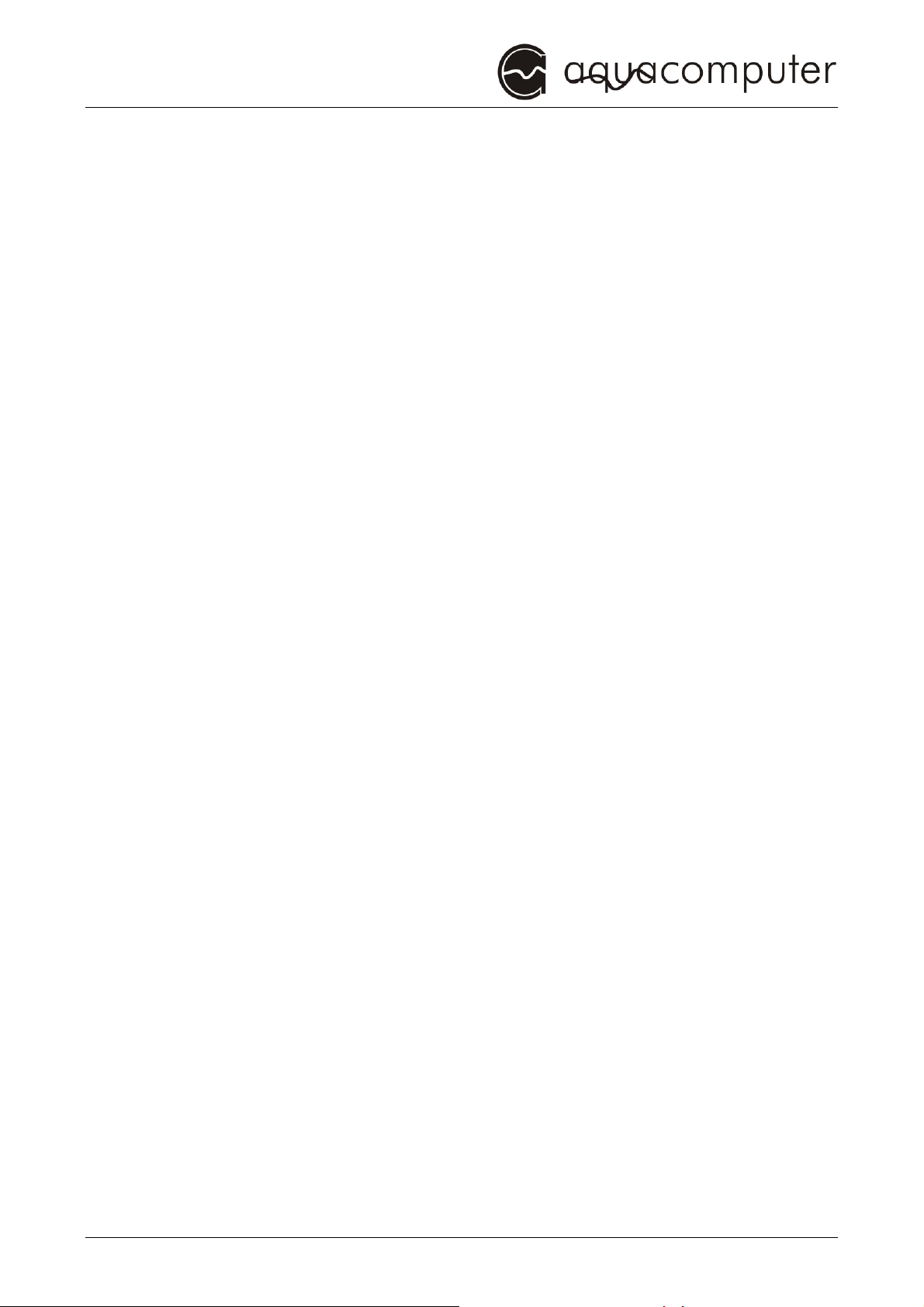
AQUAERO
Inhaltsverzeichnis
Inhaltsverzeichnis
InhaltsverzeichnisInhaltsverzeichnis
1. Lieferumfang....................................................................6
2. Einleitung ........................................................................6
3. Sicherheitshinweise...........................................................7
4. Externe Komponenten anschließen.....................................8
4.1. Übersicht..................................................................................... 8
4.2. Power ......................................................................................... 8
4.3. Fan1-Fan4 .................................................................................. 8
4.4. Sensor ........................................................................................ 8
4.5. Flow ........................................................................................... 9
4.6. USB............................................................................................ 9
4.7. LED .......................................................................................... 10
4.8. Relais........................................................................................ 10
4.9. aquastream-Brücke .................................................................... 10
4.10. Standby-Power......................................................................... 11
4.11. JP1 Stromversorgungs-Jumper................................................... 11
4.12. aquabus (I2C-Bus) .................................................................... 11
4.13. Expansion................................................................................ 12
4.14. Power-LED............................................................................... 12
4.15. Aquaero Power Connect (optionales Zubehör) ............................ 12
5. Inbetriebnahme..............................................................13
6. Anzeigebetrieb und Bedienung ........................................14
6.1. Funktion der Tasten.................................................................... 14
6.2. Anzeigebetrieb........................................................................... 14
7. Geräteeinstellungen .......................................................17
7.1. Grundlegende Bedienung........................................................... 17
7.1.1. Eingabe von Namen ......................................................................... 17
7.1.2. Prinzip der Sensorzuordnung zu Lüftern ............................................... 17
7.2. Menü Einstellungen.................................................................... 18
7.2.1. Sensor-Parameter......................................................................... 18
7.3.2. Durchflusssensor .......................................................................... 18
7.3.3. Lüfter-Parameter........................................................................... 18
7.3.4. Anzeige-Parameter ....................................................................... 18
7.3.5. Relais-Parameter .......................................................................... 18
7.3.6. LED-Parameter............................................................................. 18
7.3.7. Uhr und Timer ............................................................................. 19
7.3.8. Periph. Einstell. ............................................................................ 19
7.3.9. Leistungsmessung ............................................................................. 19
7.3.10. Profileinstellung .............................................................................. 19
- 2 - Aqua Computer GmbH & Co. KG © 2004-2007
Gelliehäuser Str. 1, 37130 Gleichen
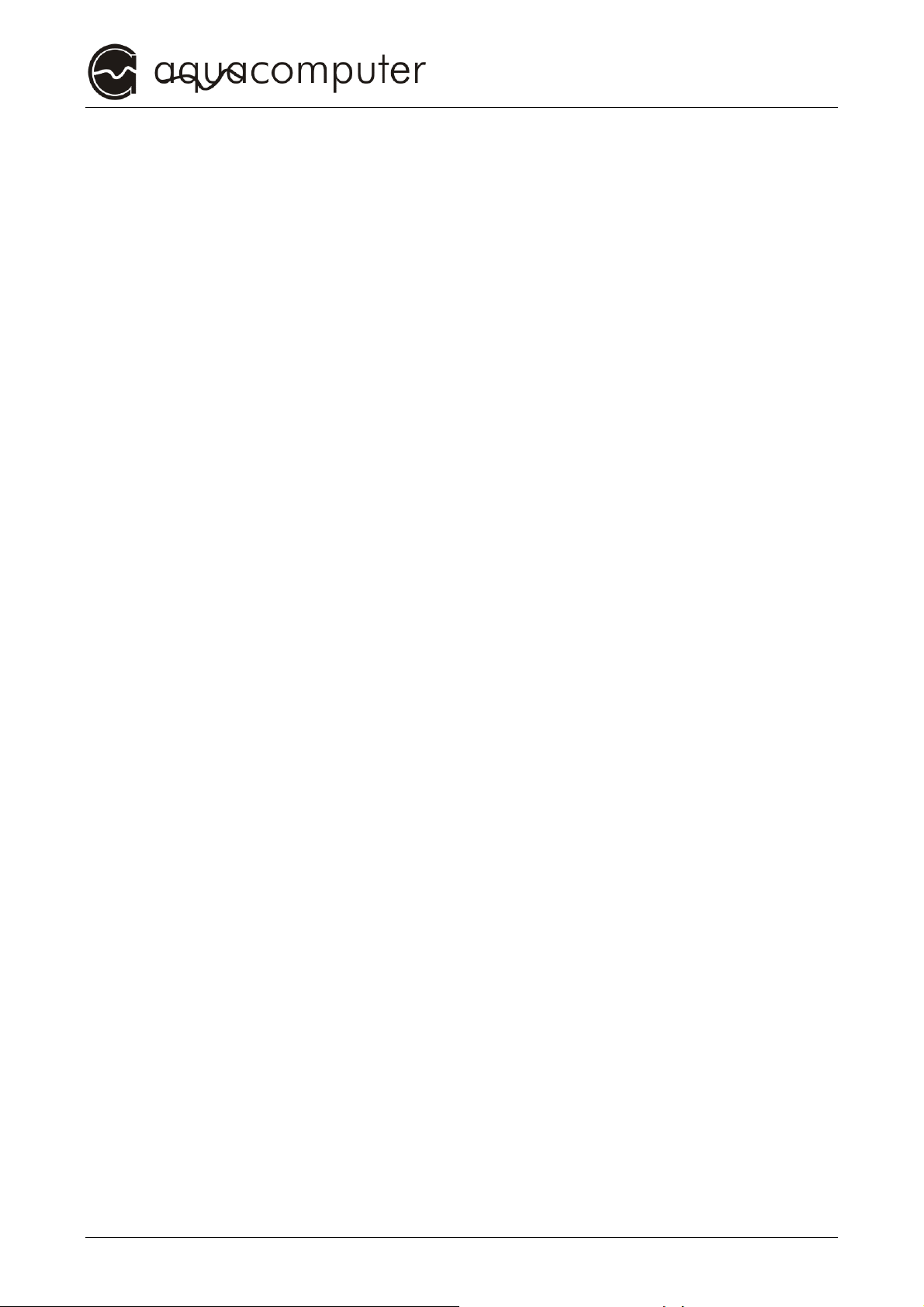
AQUAERO
7.3.11. Zurück zur Anzeige ......................................................................... 19
8. Menü „Sensor-Parameter“...............................................20
8.1. Sensorbezeichnung..................................................................... 20
8.2. Anlaufschwelle........................................................................... 20
8.3. Volllastschwelle.......................................................................... 20
8.4. Alarm-Obergrenze ..................................................................... 20
8.5. Hysterese................................................................................... 21
8.6. Soll-Temperatur ......................................................................... 21
8.7. Kalibrier-Offset .......................................................................... 22
8.8. Kalibrier-Faktor.......................................................................... 22
8.9. Reglerverzögerung ..................................................................... 22
8.10. Reglerfaktor............................................................................. 22
8.11. Zurück .................................................................................... 23
9. Menü „Durchflusssensor“................................................23
9.1. Sensorbezeichnung..................................................................... 23
9.2. Alarm-Untergrenze 1.................................................................. 23
9.3. Alarm-Untergrenze 2.................................................................. 23
9.4. Einheit f. Anzeige ....................................................................... 24
9.5. Kalibrier-Wert ............................................................................ 24
9.6. Sensor 2 Anschluss..................................................................... 24
9.7. Zurück ...................................................................................... 24
10. Menü „Lüfter-Parameter“ ..............................................25
10.1. Lüfterbezeichnung .................................................................... 25
10.2. Sensor 1 (Autom.) .................................................................... 25
10.3. Sensor 2 (Autom.) .................................................................... 25
10.4. Drehzahlvorgabe...................................................................... 25
10.5. Manuelle Steuerung ................................................................. 26
10.6. Drehzahl ermitteln.................................................................... 26
10.7. Kalibrier-Wert .......................................................................... 26
10.8. Minimalleistung........................................................................ 26
10.9. Regelungs-Optionen ................................................................ 27
10.10. Tachosignal nutzen................................................................. 28
10.11. Halte Minimalleistung............................................................. 28
10.12. Zurück .................................................................................. 28
11. Menü „Anzeige-Parameter“...........................................29
11.1. Helligkeit................................................................................. 29
11.2. Kontrast .................................................................................. 29
11.3. Ausschaltzeit............................................................................ 29
11.4. Umschaltzeit ............................................................................ 29
11.5. LCD ausschalten ...................................................................... 29
11.6. USBLCD-Modus....................................................................... 29
© 2004-2007 Aqua Computer GmbH & Co. KG - 3 Gelliehäuser Str. 1, 37130 Gleichen

AQUAERO
11.7. USBLCD beim Booten............................................................... 30
11.8. Aquaero-Name........................................................................ 30
11.9. Anzeige-Auswahl...................................................................... 30
11.10. Zurück .................................................................................. 31
12. Menü „Relais-Parameter“..............................................31
12.1. Alarm-Off an/aus..................................................................... 31
12.2. Alarm-Off-Timeout................................................................... 31
12.3. Alarm-Events ........................................................................... 31
12.4. Relais an/aus........................................................................... 32
12.5. Relais-Verwendung................................................................... 32
12.6. Alarm-Schaltdauer ................................................................... 33
12.7. Zurück .................................................................................... 33
13. Menü „LED-Parameter“.................................................33
13.1. Sensor 1 (Autom.) .................................................................... 33
13.2. Sensor 2 (Autom.) .................................................................... 33
13.3. Heller/Dunkler......................................................................... 34
13.4. Helligkeit................................................................................. 34
13.5. Blinken bei Alarm..................................................................... 34
13.6. Zurück .................................................................................... 34
14. Menü „Uhr und Timer“ .................................................35
14.1. Uhrzeit einstellen...................................................................... 35
14.2. Einschaltzeit 1.......................................................................... 35
14.3. Einschaltdauer 1 ...................................................................... 35
14.4. Einschaltzeit 2.......................................................................... 35
14.5. Einschaltdauer 2 ...................................................................... 35
14.6. Ausschaltzeit 1......................................................................... 35
14.7. Ausschaltdauer 1 ..................................................................... 36
14.8. Ausschaltzeit 2......................................................................... 36
14.9. Ausschaltdauer 2 ..................................................................... 36
14.10. Zurück .................................................................................. 36
15. Menü „Periph.-Parameter“ ............................................37
15.1. aquastream 1/2....................................................................... 37
15.2. multiswitch 1/2 ........................................................................ 37
15.3. tubemeter................................................................................ 38
15.4. Zurück .................................................................................... 39
16. Menü „Leistungsmessung“ ............................................40
16.1. Messung 1 Sensor 1................................................................. 40
16.2. Messung 1 Sensor 2................................................................. 40
16.3. Mess.1 Durchfluss .................................................................... 41
16.4. Messung 2 Sensor 1................................................................. 41
- 4 - Aqua Computer GmbH & Co. KG © 2004-2007
Gelliehäuser Str. 1, 37130 Gleichen
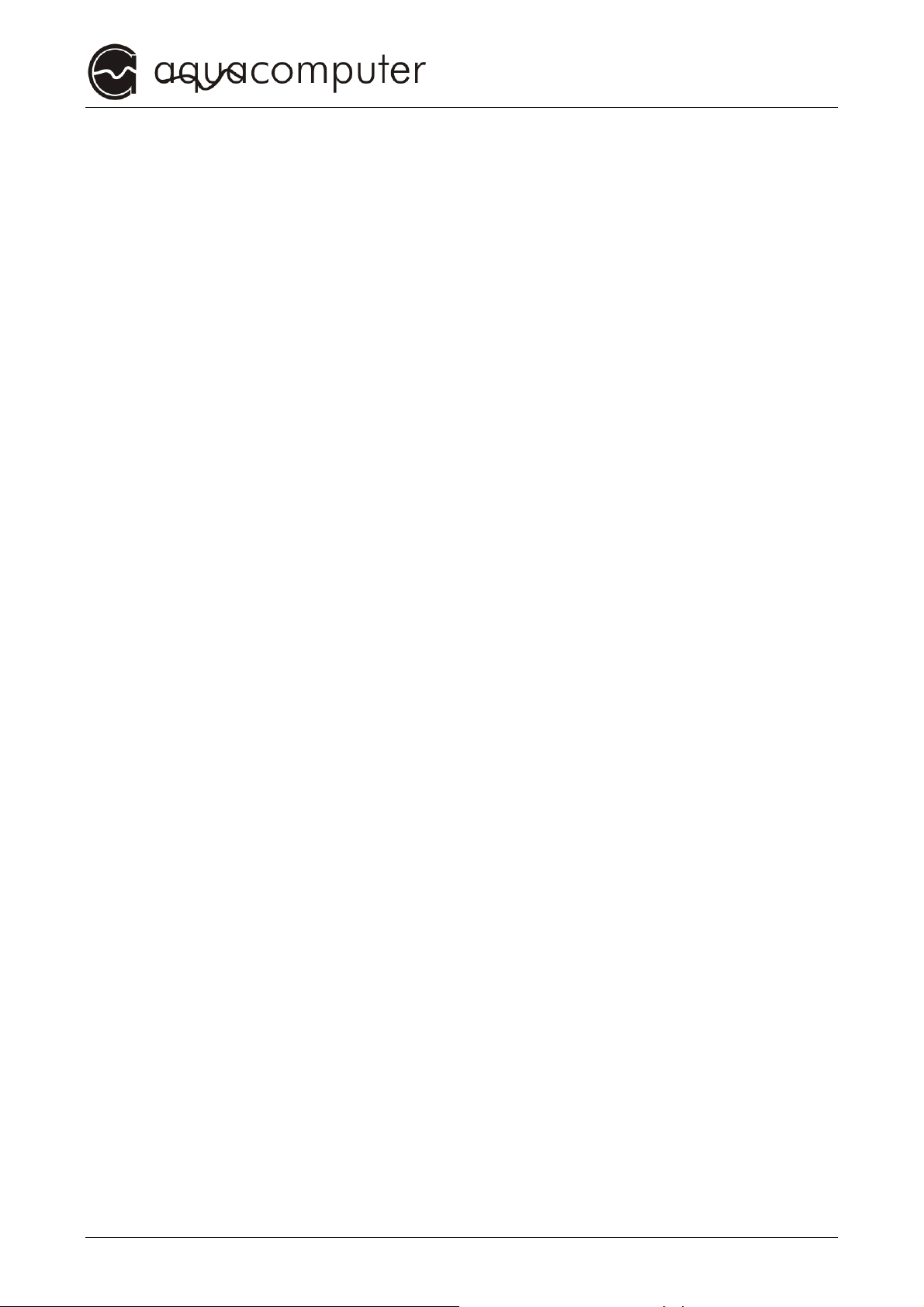
AQUAERO
16.5. Messung 2 Sensor 2................................................................. 41
16.6. Mess.2 Durchfluss .................................................................... 41
16.7. Zurück .................................................................................... 41
17. Menü „Profileinstellung“ ...............................................42
17.1. Lade Profil 1............................................................................ 42
17.2. Lade Profil 2............................................................................ 42
17.3. Kopiere Profil........................................................................... 42
17.4. Werkseinstellungen................................................................... 42
18. Beispielkonfigurationen.................................................43
18.1. Progressive Regelung eines Lüfters nach einem Temperatursensor . 43
18.2. Regelung einer konstanten Wassertemperatur bei einer
Wasserkühlung ................................................................................. 43
18.3. Temperaturabhängige Beleuchtung............................................ 44
18.4. PC-Notabschaltung bei Temperaturalarm................................... 45
19. Besondere Hinweise .....................................................45
19.1. Verwendung des Relais als Powertaster am Mainboard................. 45
19.2. Verwendung des Relais zum Unterbrechen der ATX-Steuerleitung .. 46
19.3. Starten des PCs bei Verwendung der Standby-Stromversorgung..... 46
19.4. Einschränkungen der Notabschaltung ........................................ 46
19.5. Durchflussalarm und aquastream-Pumpe.................................... 46
19.6. Kontrastregelung beim Einschalten............................................. 47
19.7. Austausch der Frontblende........................................................ 47
20. Fehlerbehebung...........................................................47
20.1. Löschen aller Einstellungen (EEPROM-Reset) ............................... 47
21. Technische Daten.........................................................48
© 2004-2007 Aqua Computer GmbH & Co. KG - 5 Gelliehäuser Str. 1, 37130 Gleichen
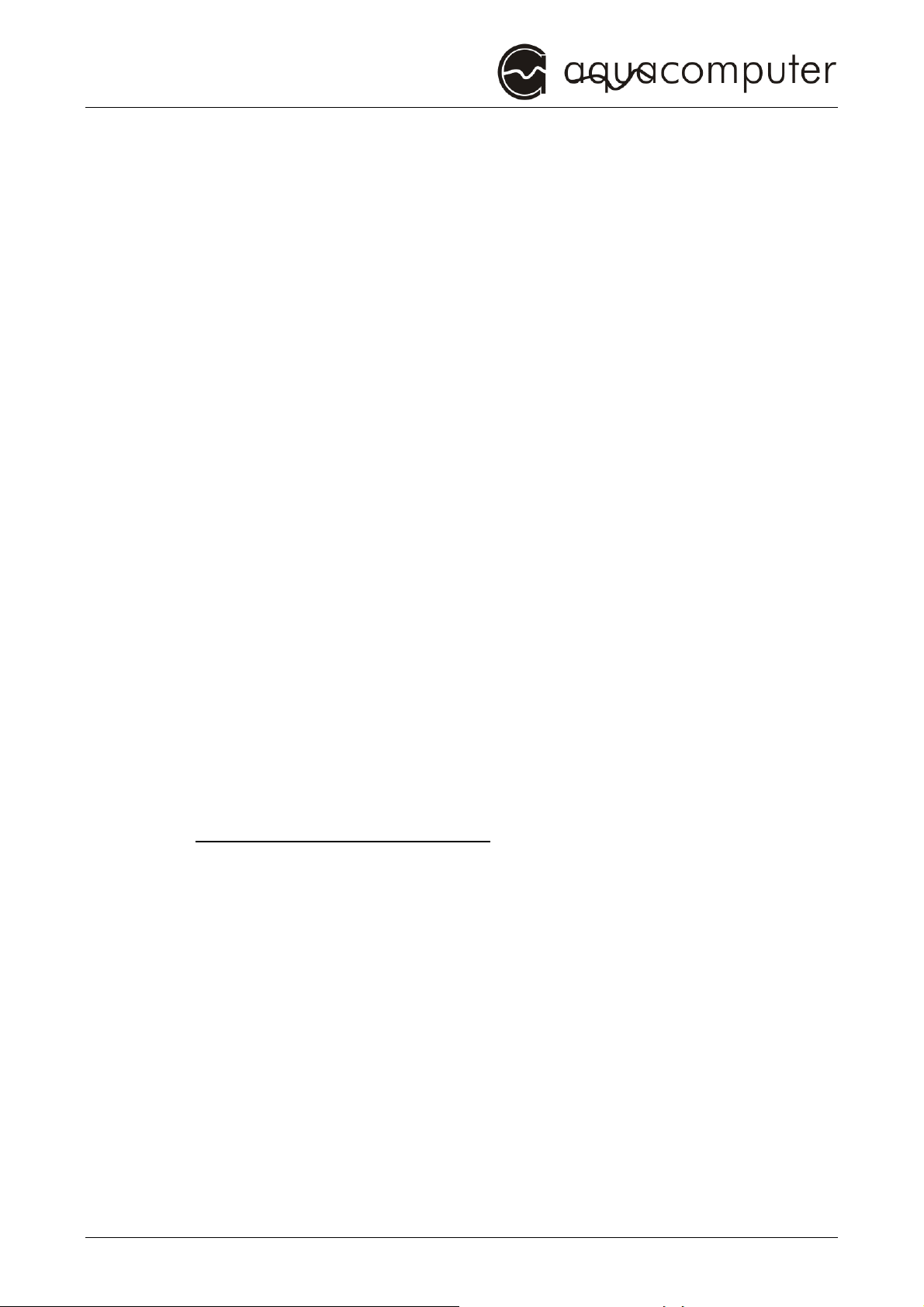
AQUAERO
1. Lieferumfang
1. Lieferumfang
1. Lieferumfang1. Lieferumfang
1x aquaero (einbaufertig montiert)
4x Temperatursensor 70 cm
1x internes USB-Anschlusskabel (5polig), Länge ca. 70 cm
Befestigungsmaterial
1x Software CD aquaero
1x diese Anleitung
2. Einleitung
2. Einleitung
2. Einleitung2. Einleitung
Sehr geehrter Kunde
Sehr geehrter Kunde,
Sehr geehrter KundeSehr geehrter Kunde
wir gratulieren Ihnen zum Kauf eines aquaero aus dem Hause Aqua
Computer. Wir sind einer der ältesten Hersteller für PCWasserkühlungen in Deutschland. Die von uns gefertigten Teile genügen höchsten Qualitätsansprüchen. Wir wünschen Ihnen allzeit viel
Freude mit Ihrem neuen Kühlsystem.
Bei Fragen möchten wir Sie bitten, zunächst auf unserer Internetseite
www.aqua-computer.de in den Bereichen „FAQ“ und „Forum“ nachzuschauen. Sollten Sie dort keine Antwort auf Ihre Frage finden, reicht eine
E-Mail an support@aqua-computer.de
Im Rahmen der technischen Weiterentwicklung behalten wir uns vor, jederzeit Änderungen an den Produkten vornehmen zu können. Es ist also
möglich, dass das Ihnen vorliegende Produkt nicht exakt den Beschreibungen oder insbesondere auch den Abbildungen in dieser Anleitung
.
entspricht.
Ihr aqua-computer Team
- 6 - Aqua Computer GmbH & Co. KG © 2004-2007
Gelliehäuser Str. 1, 37130 Gleichen
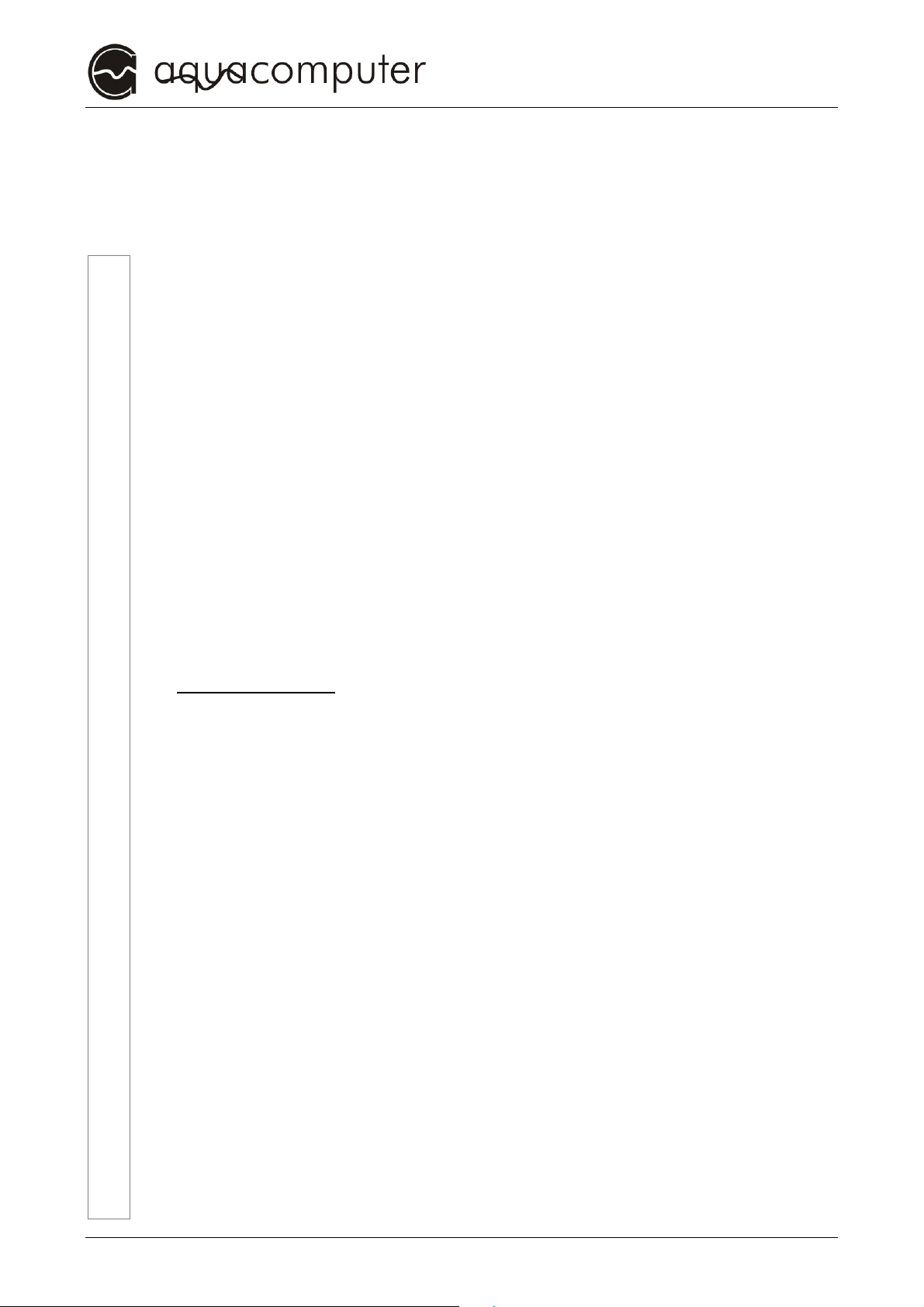
AQUAERO
!
!
!
!
!
!
!
!
!
!
!
!
!
!
3. Sicherheitshinweise
3. Sicherheitshinweise
3. Sicherheitshinweise3. Sicherheitshinweise
Bevor wir uns näher mit dem System beschäftigen, möchten wir Ihnen
schon einmal einige Sicherheitshinweise geben, die unbedingt zu beachten sind.
1. Lesen Sie diese Anleitung sorgsam und vollständig durch!
1. Lesen Sie diese Anleitung sorgsam und vollständig durch!
1. Lesen Sie diese Anleitung sorgsam und vollständig durch!1. Lesen Sie diese Anleitung sorgsam und vollständig durch!
2. Sichern Sie vor Arbeiten an Ihrer Hardware unbedingt ihre D
2. Sichern Sie vor Arbeiten an Ihrer Hardware unbedingt ihre Da-
2. Sichern Sie vor Arbeiten an Ihrer Hardware unbedingt ihre D2. Sichern Sie vor Arbeiten an Ihrer Hardware unbedingt ihre D
ten!
ten!
ten!ten!
3. Das aquaero darf nur montiert in einem PC
3. Das aquaero darf nur montiert in einem PC----Gehäuse verwe
3. Das aquaero darf nur montiert in einem PC3. Das aquaero darf nur montiert in einem PC
det werde
det werden!
det werdedet werde
4. Berühren Sie die elektronischen Baugruppen niemals im Betrieb
4. Berühren Sie die elektronischen Baugruppen niemals im Betrieb
4. Berühren Sie die elektronischen Baugruppen niemals im Betrieb 4. Berühren Sie die elektronischen Baugruppen niemals im Betrieb
oder verbinden oder trennen Kabel am Gerät! Die Bauteile kö
oder verbinden oder trennen Kabel am Gerät! Die Bauteile kön-
oder verbinden oder trennen Kabel am Gerät! Die Bauteile köoder verbinden oder trennen Kabel am Gerät! Die Bauteile kö
nen sich im Betrieb stark erwärmen. Lassen Sie das Gerät nach
nen sich im Betrieb stark erwärmen. Lassen Sie das Gerät nach
nen sich im Betrieb stark erwärmen. Lassen Sie das Gerät nach nen sich im Betrieb stark erwärmen. Lassen Sie das Gerät nach
n!
n!n!
Gehäuse verwen-
Gehäuse verweGehäuse verwe
a-
a-a-
n-
n-n-
n-
n-n-
dem Ausschalten mindestens 30 Minuten abkühlen, bevor Sie es
dem Ausschalten mindestens 30 Minuten abkühlen, bevor Sie es
dem Ausschalten mindestens 30 Minuten abkühlen, bevor Sie es dem Ausschalten mindestens 30 Minuten abkühlen, bevor Sie es
berüh
berühren!
berühberüh
5. Nehmen Sie Ihren Computer nicht in Betrieb, bevor Sie sicher
5. Nehmen Sie Ihren Computer nicht in Betrieb, bevor Sie sicher
5. Nehmen Sie Ihren Computer nicht in Betrieb, bevor Sie sicher 5. Nehmen Sie Ihren Computer nicht in Betrieb, bevor Sie sicher
sind, dass alle Kabel am aquaero richtig angeschlossen sind!
sind, dass alle Kabel am aquaero richtig angeschlossen sind!
sind, dass alle Kabel am aquaero richtig angeschlossen sind! sind, dass alle Kabel am aquaero richtig angeschlossen sind!
6.
6. Pflegehinweise:
6. 6.
geschalteten Zustand mit einem leicht angefeuchteten, weichen
geschalteten Zustand mit einem leicht angefeuchteten, weichen
geschalteten Zustand mit einem leicht angefeuchteten, weichen geschalteten Zustand mit einem leicht angefeuchteten, weichen
Tuch. Vermeiden Sie insbesondere jeglichen Kontakt des Displays
Tuch. Vermeiden Sie insbesondere jeglichen Kontakt des Displays
Tuch. Vermeiden Sie insbesondere jeglichen Kontakt des Displays Tuch. Vermeiden Sie insbesondere jeglichen Kontakt des Displays
mit Lösungsmitteln!
mit Lösungsmitteln!
mit Lösungsmitteln!mit Lösungsmitteln!
7. Der Relais
7. Der Relais----Ausgang darf maximal mit 12 Volt beschaltet we
7. Der Relais7. Der Relais
den! Der Schaltstrom darf maximal 1 Ampére betragen!
den! Der Schaltstrom darf maximal 1 Ampére betragen!
den! Der Schaltstrom darf maximal 1 Ampére betragen!den! Der Schaltstrom darf maximal 1 Ampére betragen!
8. Alle Angaben in dieser Anleitung unterliegen dem techni
8. Alle Angaben in dieser Anleitung unterliegen dem technischen
8. Alle Angaben in dieser Anleitung unterliegen dem techni8. Alle Angaben in dieser Anleitung unterliegen dem techni
Fortschritt. Unsere Produkte werden ständig weiterentwickelt.
Fortschritt. Unsere Produkte werden ständig weiterentwickelt.
Fortschritt. Unsere Produkte werden ständig weiterentwickelt. Fortschritt. Unsere Produkte werden ständig weiterentwickelt.
Technische Änderungen, Druckfehler und Irrtum vorbehalten!
Technische Änderungen, Druckfehler und Irrtum vorbehalten!
Technische Änderungen, Druckfehler und Irrtum vorbehalten!Technische Änderungen, Druckfehler und Irrtum vorbehalten!
9. Dieses Gerät ist nicht zur Verwendung in lebenserhaltenden
9. Dieses Gerät ist nicht zur Verwendung in lebenserhaltenden
9. Dieses Gerät ist nicht zur Verwendung in lebenserhaltenden 9. Dieses Gerät ist nicht zur Verwendung in lebenserhaltenden
ren!
ren!ren!
Pflegehinweise:
Pflegehinweise:Pflegehinweise:
Ausgang darf maximal mit 12 Volt beschaltet wer-
Ausgang darf maximal mit 12 Volt beschaltet weAusgang darf maximal mit 12 Volt beschaltet we
Reinigen Sie das Gerät ausschließlich im au
Reinigen Sie das Gerät ausschließlich im aus-
Reinigen Sie das Gerät ausschließlich im au Reinigen Sie das Gerät ausschließlich im au
s-
s-s-
r-
r-r-
schen
schen schen
GGGGeeeeräten geeignet oder in Geräten, in denen eine Fehlfunktion zu
räten geeignet oder in Geräten, in denen eine Fehlfunktion zu
räten geeignet oder in Geräten, in denen eine Fehlfunktion zu räten geeignet oder in Geräten, in denen eine Fehlfunktion zu
men
menschlichen Verletzungen führen kann. Kunden der Aqua Co
schlichen Verletzungen führen kann. Kunden der Aqua Com-
menmen
schlichen Verletzungen führen kann. Kunden der Aqua Coschlichen Verletzungen führen kann. Kunden der Aqua Co
puter GmbH & Co. KG, die das Gerät in solchen Systemen einse
puter GmbH & Co. KG, die das Gerät in solchen Systemen einset-
puter GmbH & Co. KG, die das Gerät in solchen Systemen einseputer GmbH & Co. KG, die das Gerät in solchen Systemen einse
zen, tun dies auf eigenes Risiko und erklären einen vollständigen
zen, tun dies auf eigenes Risiko und erklären einen vollständigen
zen, tun dies auf eigenes Risiko und erklären einen vollständigen zen, tun dies auf eigenes Risiko und erklären einen vollständigen
Haftungsausschluss für resultierende Schäden gegen die Aqua
Haftungsausschluss für resultierende Schäden gegen die Aqua
Haftungsausschluss für resultierende Schäden gegen die Aqua Haftungsausschluss für resultierende Schäden gegen die Aqua
Co
Commmmputer GmbH
CoCo
© 2004-2007 Aqua Computer GmbH & Co. KG - 7 Gelliehäuser Str. 1, 37130 Gleichen
puter GmbH & Co. KG.
puter GmbH puter GmbH
& Co. KG.
& Co. KG.& Co. KG.
m-
m-m-
t-
t-t-
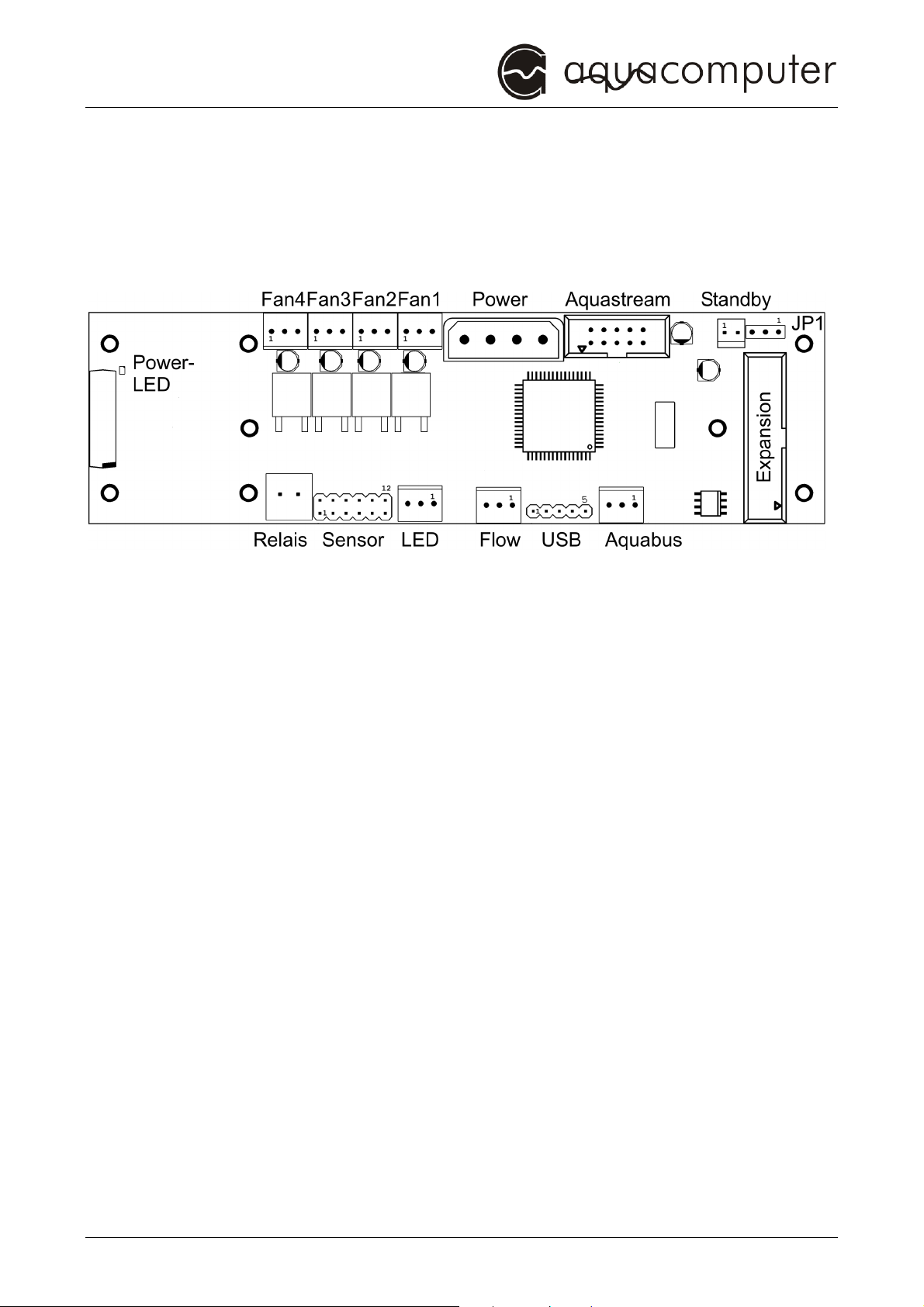
AQUAERO
4. Externe Komponenten anschließen
4. Externe Komponenten anschließen
4. Externe Komponenten anschließen4. Externe Komponenten anschließen
4.1. Übersicht
4.1. Übersicht
4.1. Übersicht4.1. Übersicht
Das folgende Schema verdeutlicht die vielfältigen Anschlussmöglichkei-
ten an das aquaero:
4.2. Power
4.2. Power
4.2. Power4.2. Power
Stromversorgungsanschluss. Schließen Sie hier einen freien Stromver-
sorgungsstecker Ihres Netzteil an. Die Polarität des Steckers ergibt sich
aus der Form. Wenden Sie beim Einstecken keine Gewalt an, sondern
kontrollieren ggf. noch einmal, ob Sie den Stecker richtig herum montieren.
4.3. Fan1
4.3. Fan1----Fan4
4.3. Fan14.3. Fan1
Anschlussmöglichkeit für vier Lüfter mit Tachosignalauswertung.
Achtung: Maximale Belastbarkeit 10 W pro Kanal und maximal 30 W
Gesamtleistung aller Lüfter!
Pinbelegung: Pin 1: GND
Pin 2: 0-12 V
Pin 3: Tacho
Fan4
Fan4Fan4
4.4. Sensor
4.4. Sensor
4.4. Sensor4.4. Sensor
Anschlussmöglichkeit für sechs Temperatursensoren (10 kΩ NTC).
Pinbelegung: Pin 11-12: Sensor 1
Pin 9-10: Sensor 2
Pin 7-8: Sensor 3
- 8 - Aqua Computer GmbH & Co. KG © 2004-2007
Gelliehäuser Str. 1, 37130 Gleichen

AQUAERO
Pin 5-6: Sensor 4
Pin 3-4: Sensor 5
Pin 1-2: Sensor 6
4.5. Flow
4.5. Flow
4.5. Flow4.5. Flow
Anschlussmöglichkeit für einen Durchflusssensor. Nur von aqua-
computer spezifizierte Sensoren und Kabel verwenden!
Pinbelegung: Pin 1: GND (grüne Leitung, Markierung▼)
Pin 2: 5 V
Pin 3: Tacho
4.6. USB
4.6. USB
4.6. USB4.6. USB
Anschlussmöglichkeit an einen internen USB-Anschluss des Mainboards.
Verwenden Sie das beiliegende interne USB-Kabel und beachten Sie
unbedingt die Polarität (farbige Adern) des Kabels. Bei fehlerhaftem A
schluss kann das aquaero und/oder das Mainboard und weitere Ko
schluss kann das aquaero und/oder das Mainboard und weitere Kom-
schluss kann das aquaero und/oder das Mainboard und weitere Koschluss kann das aquaero und/oder das Mainboard und weitere Ko
ponenten zerstört werden!
ponenten zerstört werden! Beachten Sie beim Anschluss an das Main-
ponenten zerstört werden! ponenten zerstört werden!
Bei fehlerhaftem An-
Bei fehlerhaftem ABei fehlerhaftem A
m-
m-m-
n-
n-n-
board daher unbedingt die Pinbelegung der Steckverbinder auf dem
© 2004-2007 Aqua Computer GmbH & Co. KG - 9 Gelliehäuser Str. 1, 37130 Gleichen
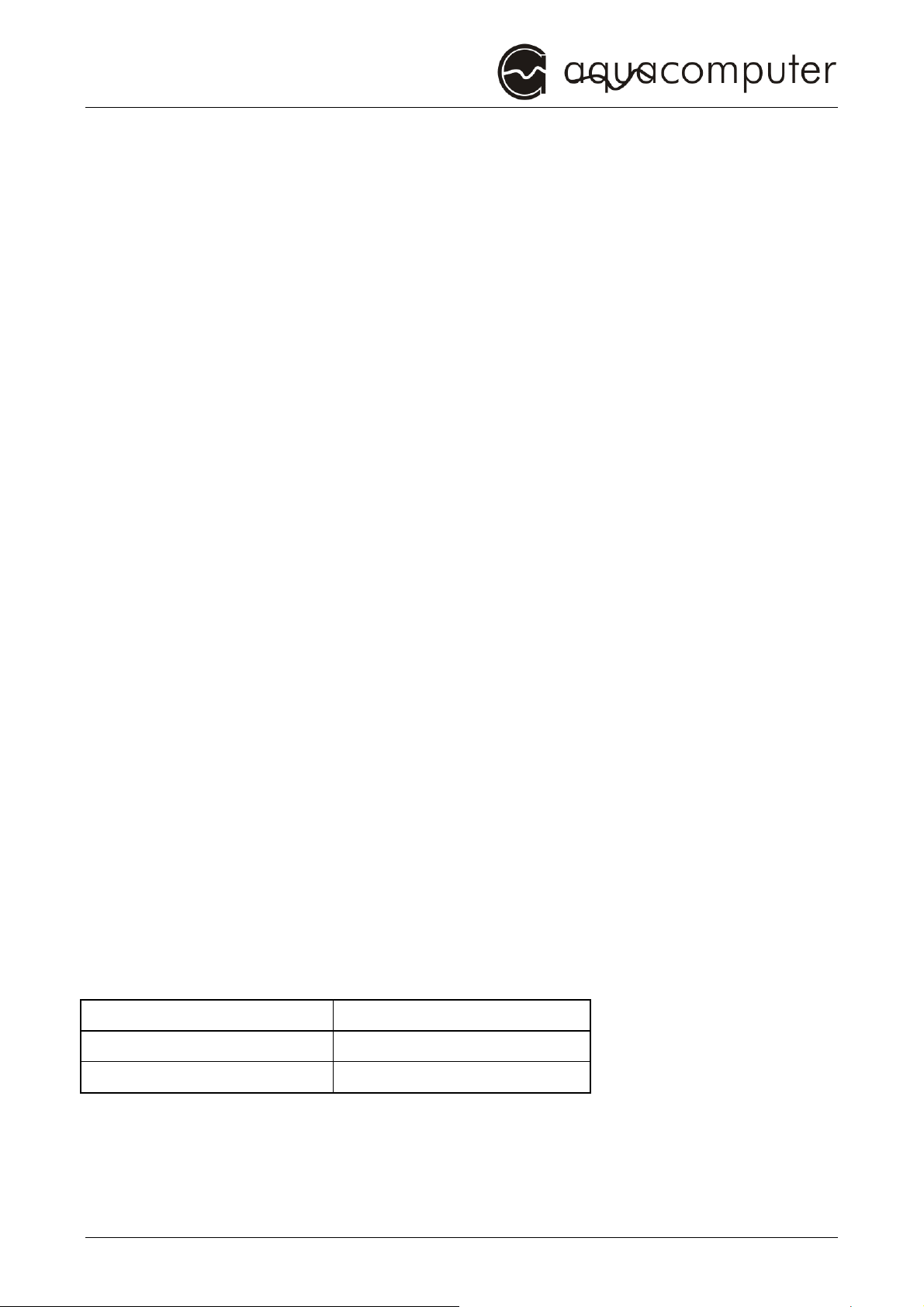
AQUAERO
Mainboard. Hinweise finden Sie in der Betriebsanleitung des Mainboards.
Pinbelegung: Pin 1: GND schwarze Leitung
Pin 2: GND schwarze Leitung
Pin 3: D+ grüne Leitung
Pin 4: D- weiße Leitung
Pin 5: VCC rote Leitung
4.7. LED
4.7. LED
4.7. LED4.7. LED
Anschlussmöglichkeit für zwei LEDs bzw. eine Zweifarb-LED (nicht im
Lieferumfang enthalten). Superhelle LEDs (I
20 mA, U 3-4V) können
max
ohne Vorwiderstand betrieben werden, dieser ist bereits im aquaero integriert.
Pinbelegung: Pin 1: VCC LED 1
Pin 2: VCC LED 2
Pin 3: GND
4.8. Relais
4.8. Relais
4.8. Relais4.8. Relais
Potentialfreier Schaltausgang (Schließer). Verwendbar zur Notabschal-
tung des PC-Netzteils (zusätzliche Kabel erforderlich, nicht im Lieferumfang enthalten). Alternativ frei verwendbar, maximale Schaltleistung 1 A
bei max. 12 V.
Pinbelegung: Pin 1-2: Schaltkontakt
4.9. aquastream
4.9. aquastream----Brücke
4.9. aquastream4.9. aquastream
Brücke
BrückeBrücke
Anschlussmöglichkeit an Controller der aquastream-Pumpe. Maximal
können zwei aquastream-Controller angeschlossen werden. Die folgende Tabelle zeigt die Anschlussmöglichkeiten je nach Hardwarerevision
der verwendeten aquastream-Controller:
Revision Controller 1
Revision Controller 1 Revision Controller 2
Revision Controller 1Revision Controller 1
Revision Controller 2
Revision Controller 2Revision Controller 2
1.0 oder höher nicht möglich
1.5 oder höher 3.0 oder höher
Nur von aqua-computer spezifizierte Kabel (nicht im Lieferumfang enthalten) verwenden!
- 10 - Aqua Computer GmbH & Co. KG © 2004-2007
Gelliehäuser Str. 1, 37130 Gleichen
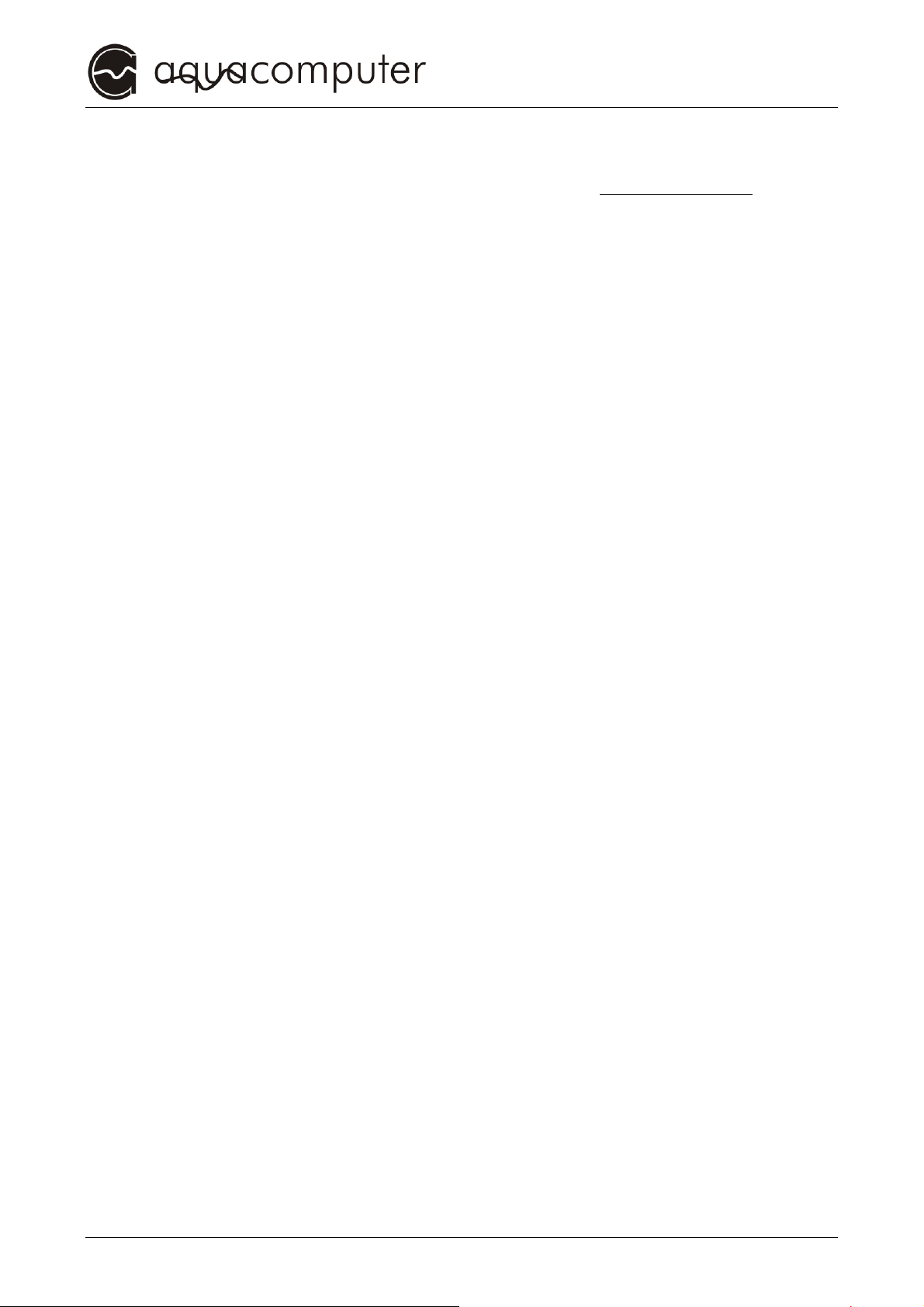
AQUAERO
Achtung: Wenn aquaero und aquastream verbunden sind, muss die
Stromversorgung unbedingt am aquaero angeschlossen sein. Die
Stromversorgung am aquastream-Controller darf auf keinen Fall
ange-
schlossen sein!
4.10. Standby
4.10. Standby----Power
4.10. Standby4.10. Standby
Power
PowerPower
Anschlussmöglichkeit für eine zusätzliche Stromversorgung über die 5 V
Standby Leitung des Netzteils. In diesem Fall bleibt das aquaero auch
bei abgeschaltetem Computer (Soft-Off) aktiv. Beachten Sie hierzu auch
JP1. Nur von aqua computer spezifizierte Kabel (nicht im Lieferumfang
enthalten) verwenden! Hinweis zu 4.9. beachten!
Pinbelegung: Pin 1: GND
Pin 2: +5V Standby
4.11. JP1 Stromversorgungs
4.11. JP1 Stromversorgungs----Jumper
4.11. JP1 Stromversorgungs4.11. JP1 Stromversorgungs
Jumper
JumperJumper
Mit diesem Jumper bestimmen Sie, ob die Stromversorgung des aquaero aus dem Stromversorgungsanschluß (siehe 4.2. Power) oder über die
Standby-Stromversorgung (siehe 4.10. Standby-Power) erfolgen soll. In
der Werkseinstellung erfolgt die Versorgung über den StandardStromversorgungsanschluß.
HINWEIS: Die Versorgung der Lüfter sowie der Displaybeleuchtung erfolgt immer über den Standard-Stromversorgungsanschluss!
Jumperstellung: Pin 1-2: Standard-Stromversorgung
Pin 2-3: Standby-Stromversorgung
4.12. aquabus (I
4.12. aquabus (I
4.12. aquabus (I4.12. aquabus (I
2222
CCCC----Bus)
Bus)
Bus)Bus)
3-poliger Erweiterungsanschluss für optionale Zusatzkomponenten von
aqua-computer. Nur von aqua-computer spezifizierte Kabel und Komponenten (nicht im Lieferumfang enthalten) verwenden!
Pinbelegung: Pin 1: GND
Pin 2: SDA
Pin 3: SCL
© 2004-2007 Aqua Computer GmbH & Co. KG - 11 Gelliehäuser Str. 1, 37130 Gleichen
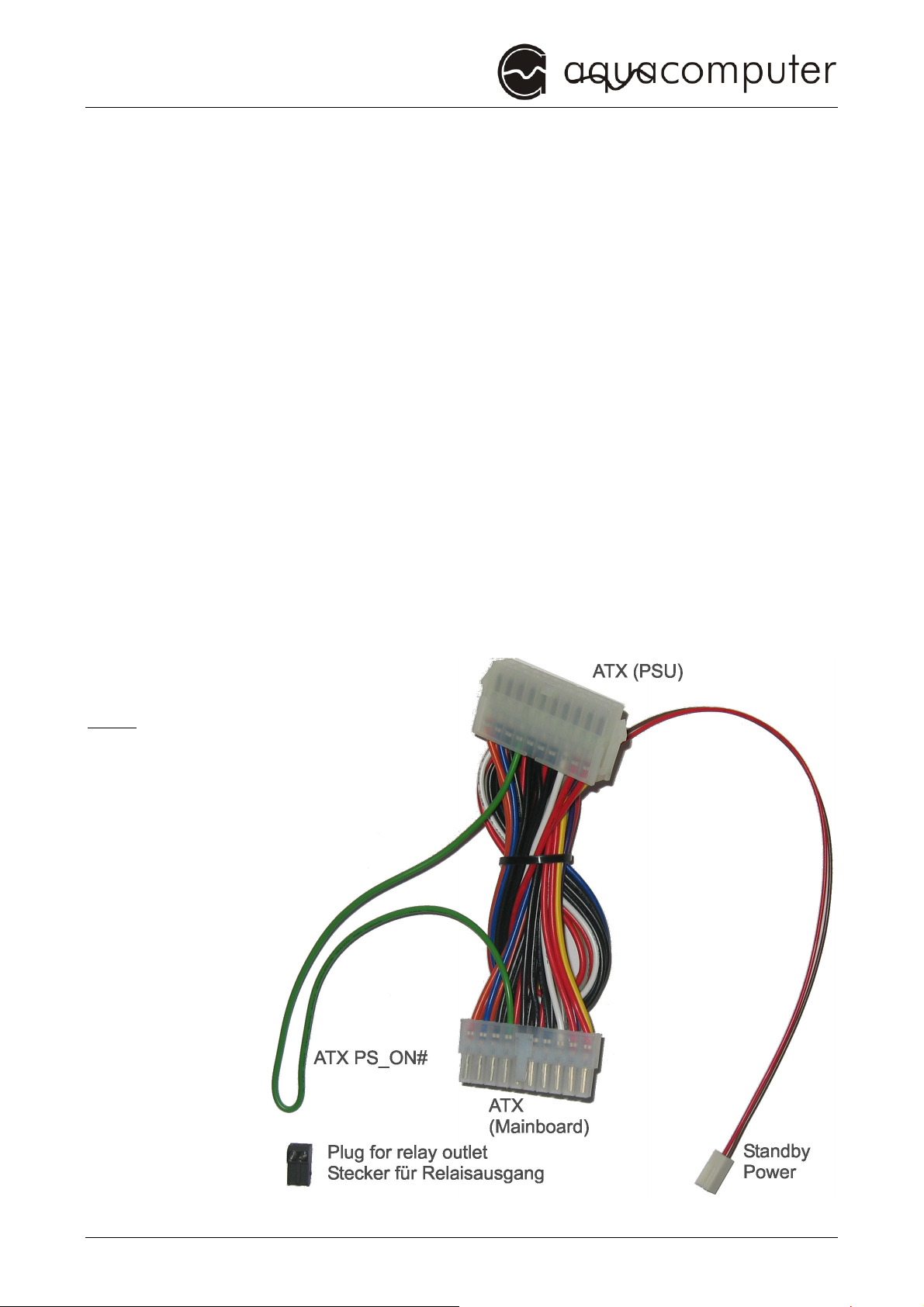
AQUAERO
4.13. Expansion
4.13. Expansion
4.13. Expansion4.13. Expansion
20-poliger Erweiterungsanschluss für optionale Zusatzkomponenten von
aqua-computer. Nur von aqua-computer spezifizierte Kabel und Komponenten (nicht im Lieferumfang enthalten) verwenden!
4.14. Power
4.14. Power----LED
4.14. Power4.14. Power
LED
LEDLED
Diese grüne LED zeigt eine korrekte Stromversorgung des Mikroprozessors des aquaero an. Sollte die LED trotz angeschlossener Stromversorgung nicht leuchten, überprüfen Sie bitte den Jumper JP1 auf korrekte
Stellung. Siehe hierzu 4.11. JP1 Stromversorgungs-Jumper.
4.15. Aquaero Power Connect (optionales Zubehör)
4.15. Aquaero Power Connect (optionales Zubehör)
4.15. Aquaero Power Connect (optionales Zubehör)4.15. Aquaero Power Connect (optionales Zubehör)
Die folgende Abbildung zeigt die Anschlussmöglichkeiten des Aquaero
Power Connect. Die Standby-Stromversorgung wird an den passenden
Eingang des aquaero angeschlossen. Die grüne ATX PS_ON# Leitung
kann nach Durchschneiden mit einem Stecker für den Relaisausgang
verwendet werden. Soll der Relaisausgang mit dem MainboardPowertaster verbunden werden,
darf die ATX PS_ON# Leitung
nicht durchtrennt werden!
- 12 - Aqua Computer GmbH & Co. KG © 2004-2007
Gelliehäuser Str. 1, 37130 Gleichen
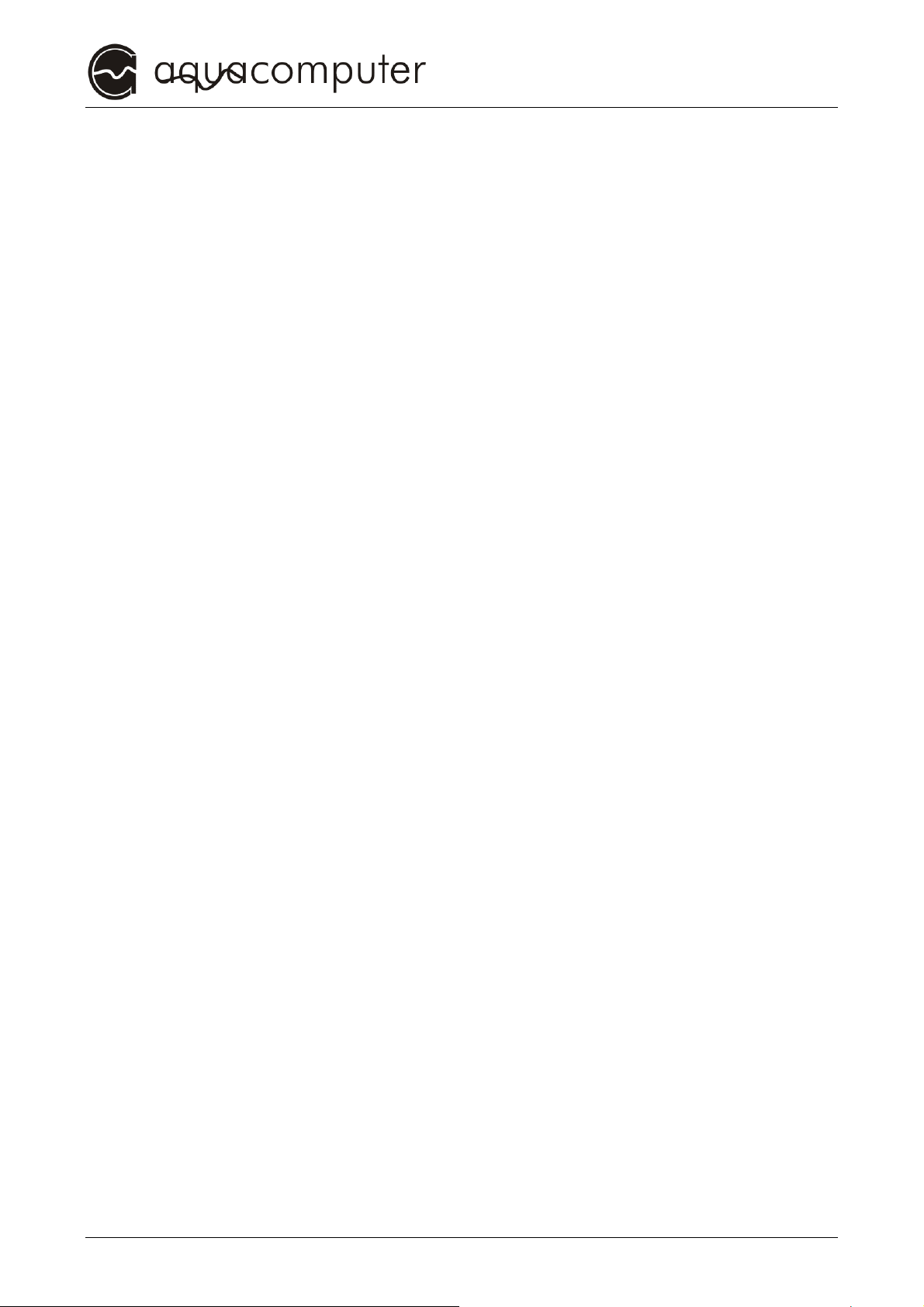
AQUAERO
5. Inbetriebnahme
5. Inbetriebnahme
5. Inbetriebnahme5. Inbetriebnahme
Nachdem sie alle Verbindungen zum aquaero wie in Kapitel 3 beschrieben vorgenommen haben und das Gerät in Ihrem Computer
montiert haben, können Sie es durch Starten Ihres Computers in Betrieb
nehmen.
Nach dem Einschalten des Computers zeigt das aquaero nach dem
Bootvorgang (Displayausgabe „loading OS ....“) einen Begrüßungsbild-
schirm mit Angabe der Firmwarerevision an, bevor es zur Anzeige von
Lüftern und Sensoren weiterspringt.
Als erstes sollten Sie sich nun mit den Funktionen und der Bedienung
des Gerätes vertraut machen, bevor Sie die Grundeinstellungen im Gerät vornehmen.
© 2004-2007 Aqua Computer GmbH & Co. KG - 13 Gelliehäuser Str. 1, 37130 Gleichen
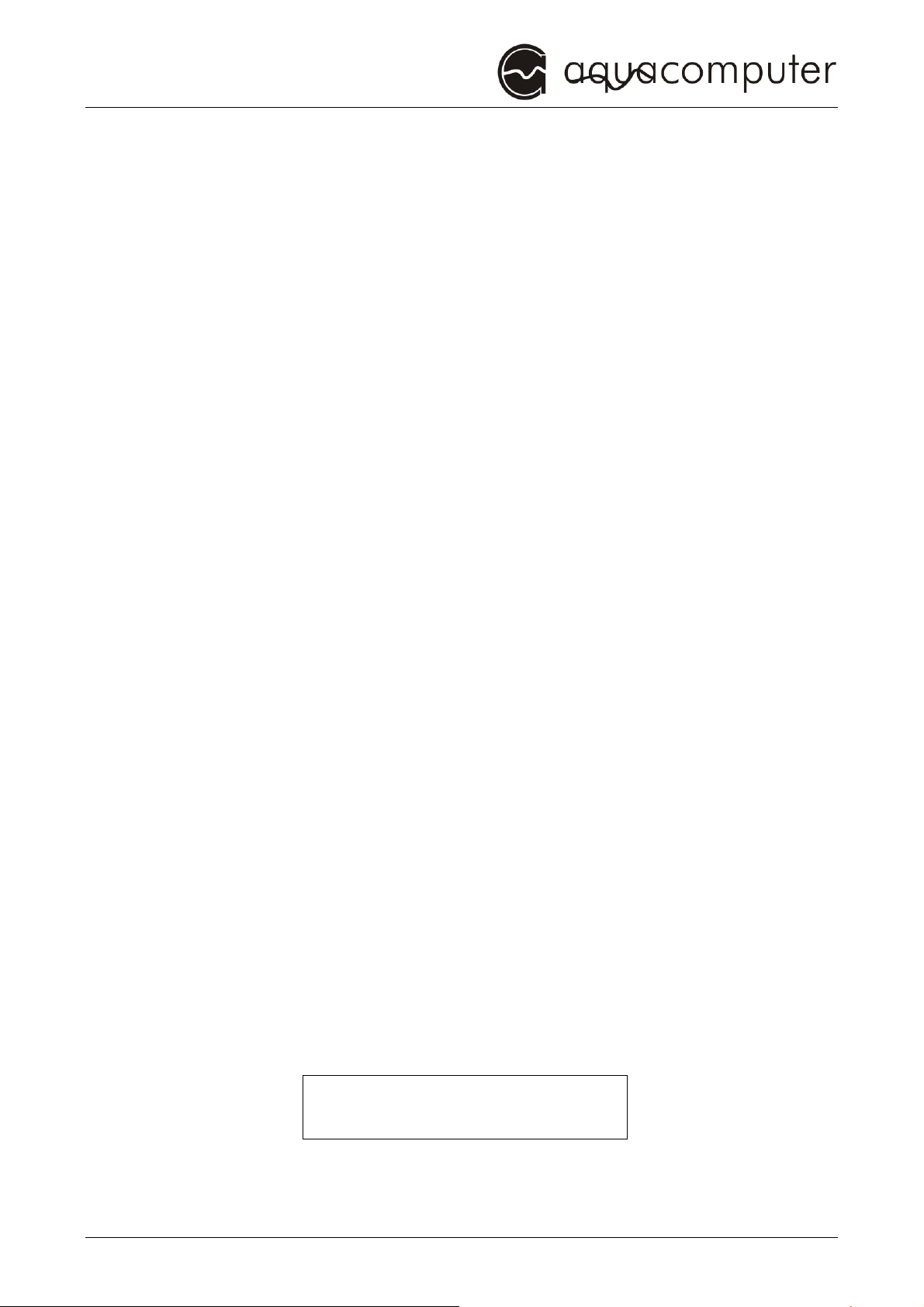
AQUAERO
6. Anzeigebetrieb und Bedienung
6. Anzeigebetrieb und Bedienung
6. Anzeigebetrieb und Bedienung6. Anzeigebetrieb und Bedienung
6.1. Funktion der Ta
6.1. Funktion der Tasten
6.1. Funktion der Ta6.1. Funktion der Ta
Das aquaero besitzt zur Bedienung drei Tasten, über die alle Funktionen
des Gerätes bedient werden können. Eine Verwendung des USBAnschlusses und der mitgelieferten Software ist nicht nötig, vereinfacht
die Bedienung jedoch.
Die Tasten haben je nach gerade aktivem Anzeigepunkt folgende Funktionen:
Taste „up“: ein Menüpunkt/Anzeigeschirm weiter
gewählten Wert vergrößern
sten
stensten
Taste „down“: ein Menüpunkt/Anzeigeschirm zurück
gewählten Wert verkleinern
Taste „set/mode“: Menü aufrufen
Menüpunkt auswählen
Wert bestätigen
6.2. Anzeigebetrieb
6.2. Anzeigebetrieb
6.2. Anzeigebetrieb6.2. Anzeigebetrieb
Im normalen Betrieb werden die Uhrzeit, die Lüfter, der Durchflusssensor
und die Temperatursensoren nacheinander angezeigt. Die Anzeige
schaltet bei Tastendruck jeweils einen Punkt vor bzw. zurück oder bei
aktivierter Umschaltzeit jeweils nach dem eingestellten Zeitintervall einen
Punkt weiter.
Sie können am Gerät einzelne Bildschirme zuschalten oder auch deaktivieren sowie die Sensornamen frei definieren, weshalb die Anzeige an
Ihrem Gerät von der Darstellung in dieser Anleitung abweichen kann.
Folgende Bildschirme werden maximal nacheinander angezeigt:
aquaero v4.06c
So. 15:50:50
down up
- 14 - Aqua Computer GmbH & Co. KG © 2004-2007
Gelliehäuser Str. 1, 37130 Gleichen
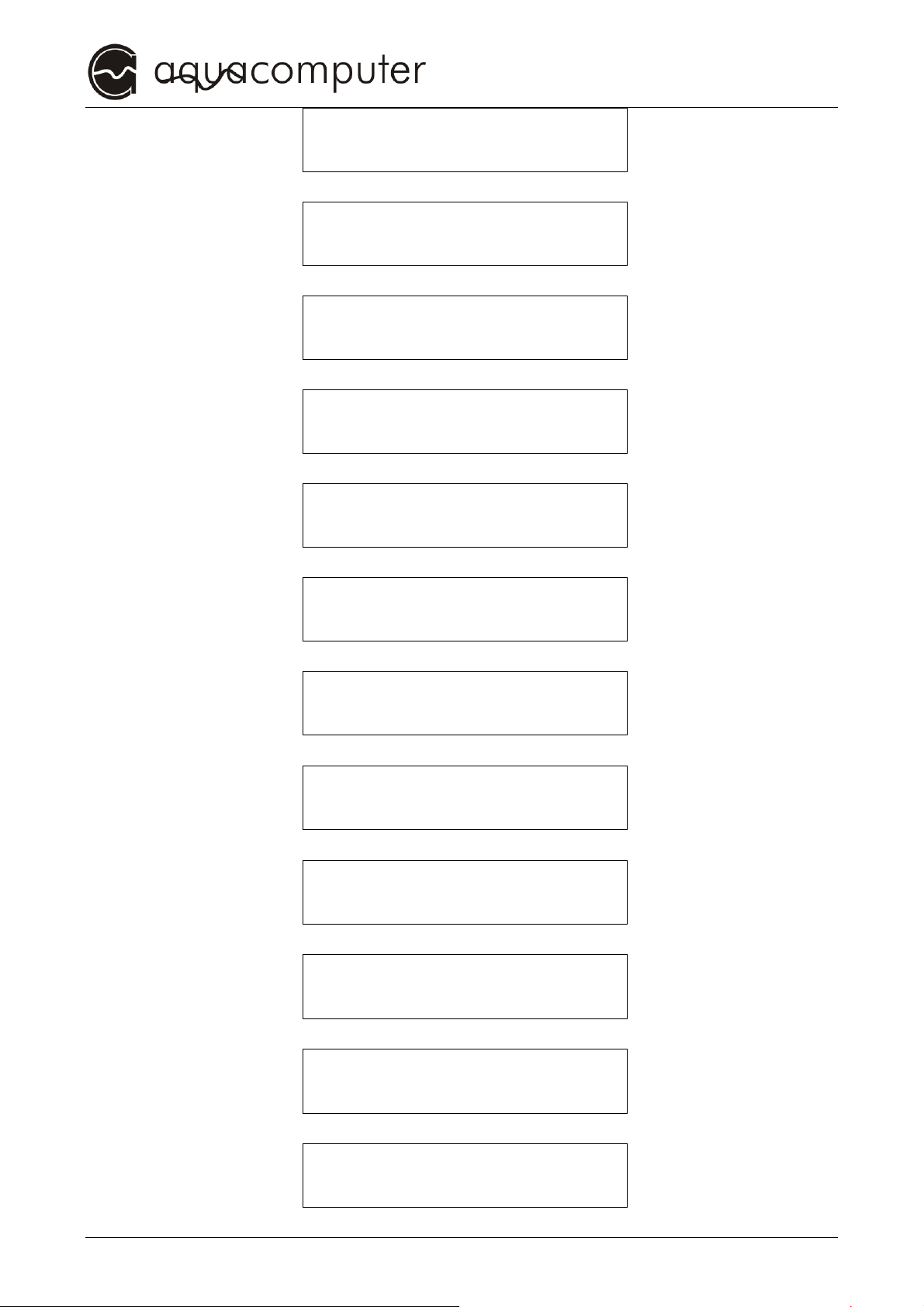
AQUAERO
Firmware: 4.06
Os: 2.03 LCD
down up
Hw. Rev.: 4.00
Serial: 999
down up
20,0C 20,0C 20,0C
20,0C 20,0C 20,0C
down up
Sensor 1 : 20,0C
Sensor 2 : 20,0C
down up
Sensor 3 : 20,0C
Sensor 4 : 20,0C
down up
Sensor 5 : 20,0C
Sensor 6 : 20,0C
down up
FAN1 100% FAN2 100%
FAN3 100% FAN4 100%
down up
Lüfter 1 0 Upm
down up
Lüfter 2 0 Upm
down up
Lüfter 3 0 Upm
down up
Lüfter 4 0 Upm
down up
Lüfter 1 12,0V
Lüfter 2 12,0V
© 2004-2007 Aqua Computer GmbH & Co. KG - 15 Gelliehäuser Str. 1, 37130 Gleichen
